Présentation
Envisagez d'utiliser le serveur IIS SMTP de Windows Server comme relais de messagerie local sur votre système MOVEit Transfer si l’une des conditions suivantes s’applique.
MOVEit Transfer envoie des notifications de nouveau fichier et des confirmations de téléchargement immédiatement après la sauvegarde du fichier correspondant sur le disque. Bien que cette approche permette une réponse quasiment en temps réel, elle contraint aussi MOVEit Transfer à attendre que chaque message soit envoyé avant de pouvoir en tenter un autre. Quand MOVEit Transfer traite avec des serveurs de messagerie chargés ou un grand nombre de destinataires, le processus de téléchargement consacre davantage de temps à envoyer des e-mails plutôt qu’à enregistrer des fichiers. Pour éviter que MOVEit Transfer doive attendre jusqu’à 10 secondes pour envoyer chaque message individuellement, il est possible de les regrouper sur le serveur SMTP local, qui se charge alors de les envoyer en bloc vers des serveurs de messagerie réels, qui sont mieux à même de faire face au trafic.
Si un serveur de relais de messagerie local est configuré, MOVEit Transfer peut s’en servir pour y mettre en file d'attente les messages sortants au lieu d'aller directement vers le serveur de messagerie principal. Il s’agit là d'un moyen de délester MOVEit Transfer pour passer à d'autres tâches, qui peut apporter des améliorations notables en termes de réactivité pour la plupart des opérations de transfert de fichiers.
Instructions
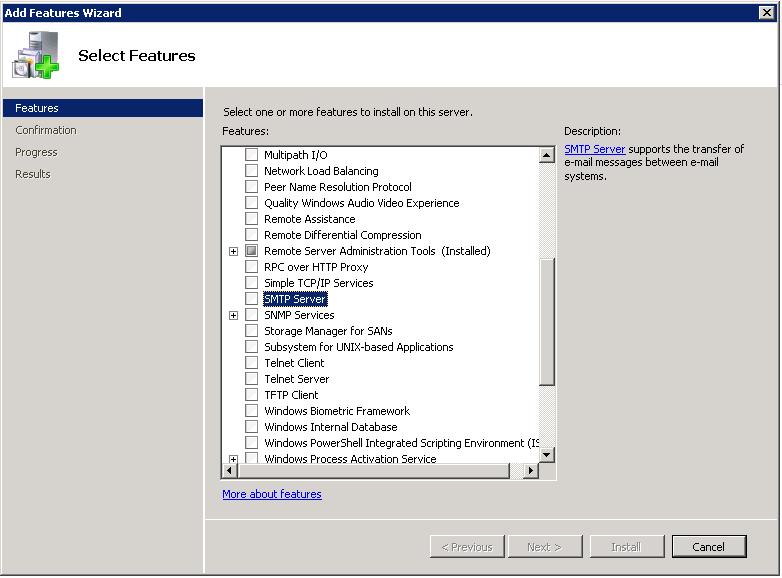
Remarque : Si le serveur SMTP est déjà installé, vous le verrez déjà sélectionné, grisé, avec la mention « (Installed) » lui faisant suite.
L’assistant Add Features (Ajout de fonctionnalités) s'affiche.
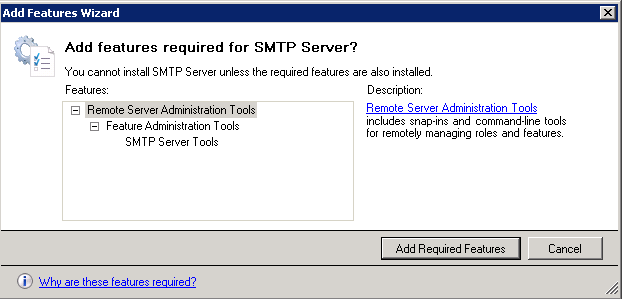
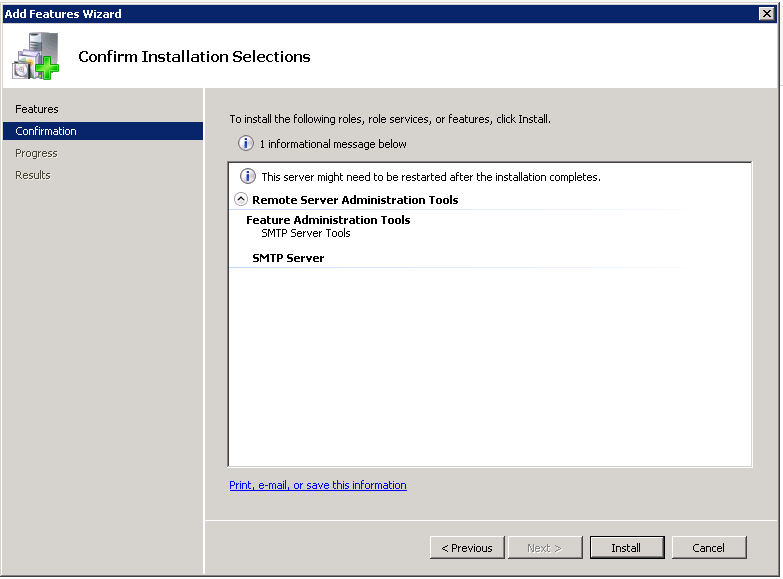
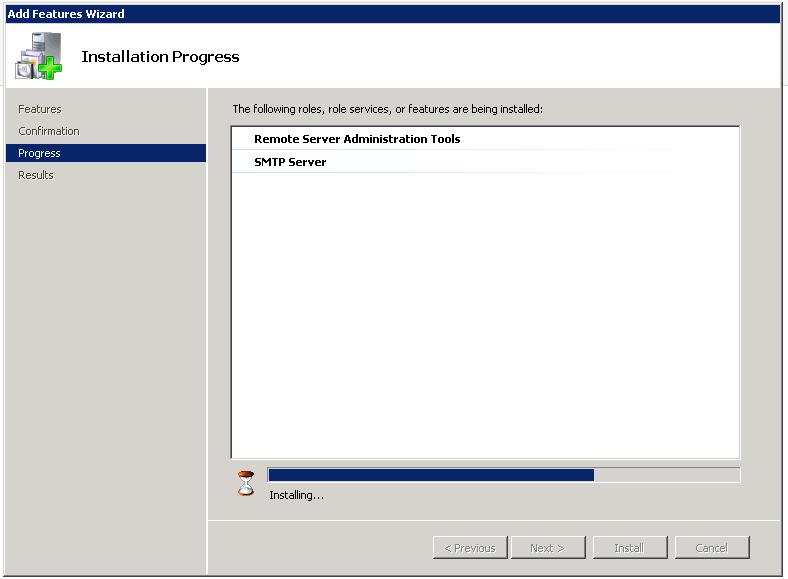
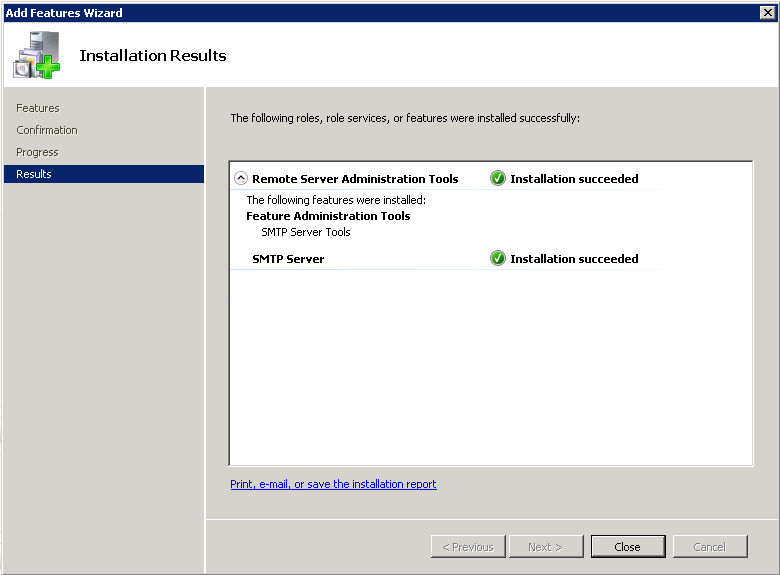
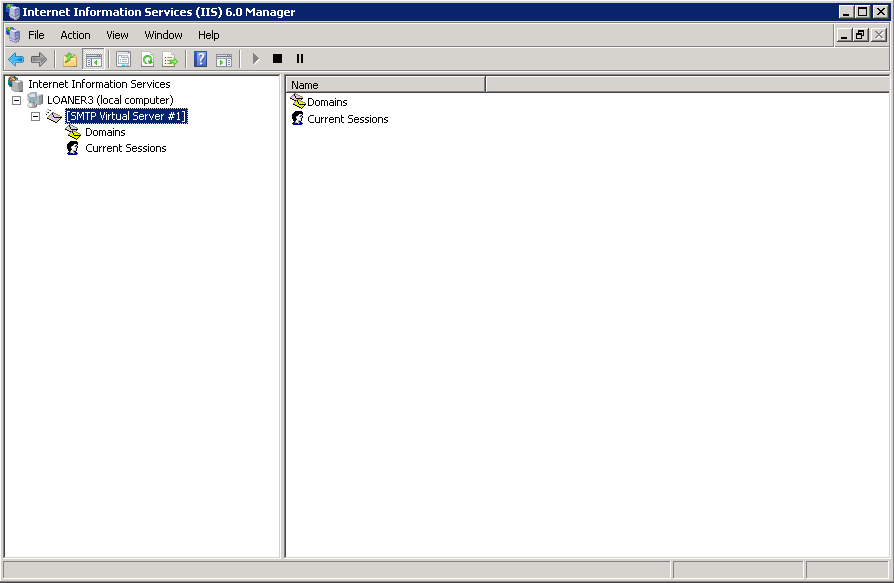
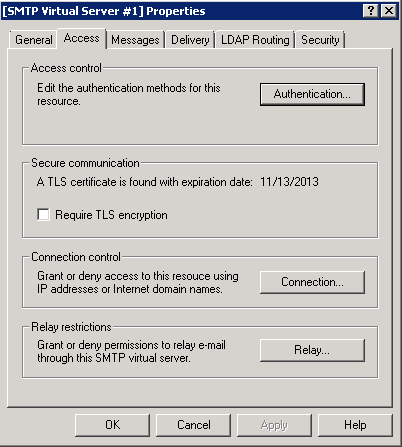
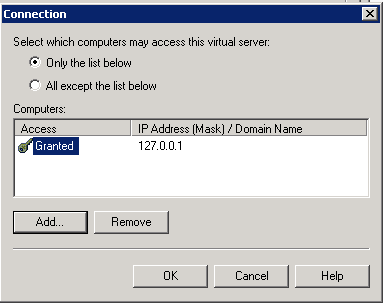
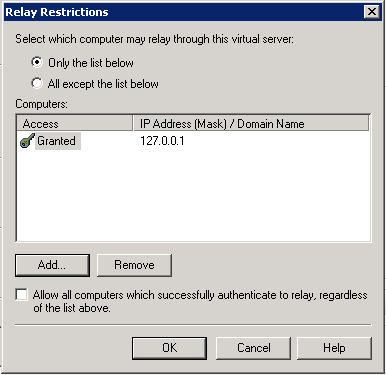
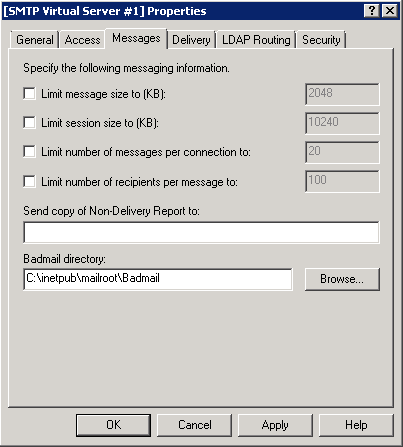
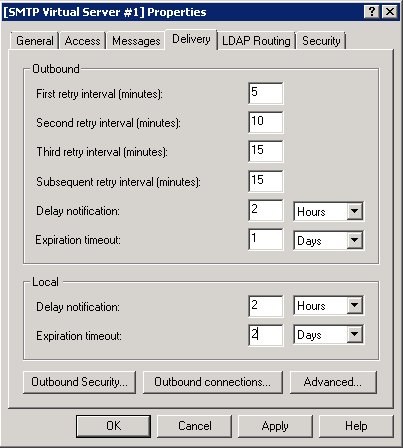
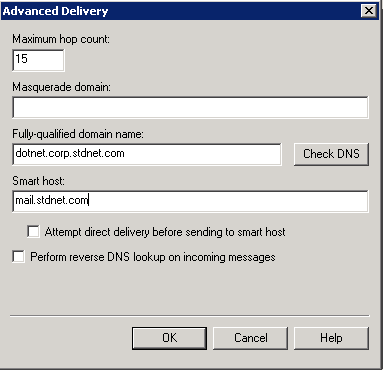
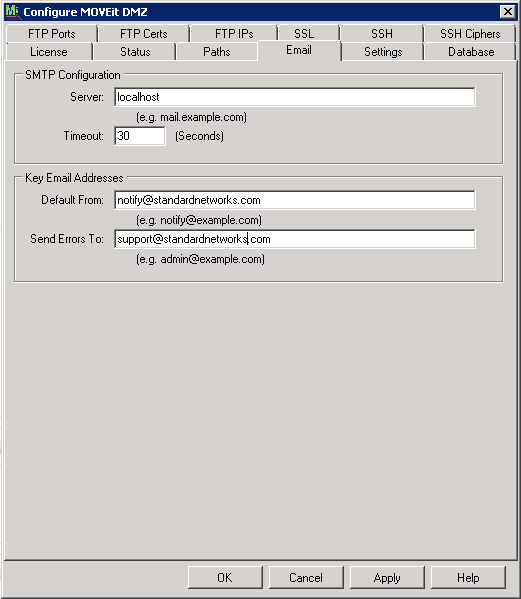
Réglages
Il est probable que vous souhaitiez ajuster la limite de connexion sortante : outgoing connection limit dont la valeur par défaut est 1000, si l’un de vos objectifs est d’empêcher MOVEit Transfer de surcharger votre serveur de messagerie réel. (Les valeurs de limitation types varient de 1 à 5). Pour modifier ce paramètre, ouvrez les propriétés de SMTP, cliquez sur l’onglet General (Généralités) et ouvrez la fenêtre de dialogue Connection (Connexion).
Terminé
Votre serveur relais SMTP local doit normalement être paramétré et votre serveur MOVEit Transfer configuré pour l’utiliser.
Résolution des problèmes
Pour dépanner votre boucle de relais de messagerie, lancez l’exécutable reporterrors.exe à partir de la ligne de commande. L’exécutable se trouve dans votre dossier \MOVEitDMZ\Scheduler. L’utilitaire soit envoie un message court à l'adresse error email address configurée dans votre programme de configuration MOVEit Transfer, soit signale un problème de connexion concernant le serveur de messagerie.
Problème : Impossible de se connecter au relais de messagerie local.
Solution 1 : Ouvrez Services à partir de Start | Programs | Administrative Tools (Démarrer | Programmes | Outils d’administration). Vérifiez que le service Simple Mail Transport Protocol est démarré et qu’il est paramétré pour démarrer automatiquement (Automatically).
Solution 2 : Ouvrez Internet Services Manager à partir de Start | Programs | Administrative Tools (Démarrer | Programmes | Outils d’administration). Vérifiez que le serveur Default SMTP Virtual Server (serveur virtuel SMTP par défaut) n’est PAS arrêté.
Solution 3 : Ouvrez Internet Services Manager à partir de Start | Programs | Administrative Tools (Démarrer | Programmes | Outils d’administration). Cliquez avec le bouton droit sur Default SMTP Virtual Server (serveur virtuel SMTP par défaut) et cliquez sur Properties (Propriétés). À l’onglet General (Généralités), vérifiez que l’Adresse IP est paramétrée sur All Unassigned.
Solution 4 : Passez à la ligne de commande et tapez netstat -a -n. Recherchez des entrées TCP dont l'adresse locale SE TERMINE par :25. S’il n’y en a pas, le serveur SMTP n’a pas réussi à s'associer à son port d’écoute. Redémarrez le serveur.
Si l’utilitaire reporterrors.exe indique qu’il envoie des e-mails sans problème alors qu’en fait ces messages n'arrivent pas à leur destination, ouvrez le dossier de file d’attente du serveur SMTP local et recherchez-y des messages qui correspondent à vos messages de test. (Le nom du dossier de file d’attente ressemble généralement à c:\inetpub\mailroot\queue.)
Problème : Le courrier est mis en file d'attente sur le serveur SMTP local et n’est pas envoyé.
Vérifiez que votre SMART HOST contient la valeur qui était auparavant le champ MAIL SERVER dans votre configuration MOVEit Transfer.
Vérifiez que la case Attempt Direct Delivery (Tenter la livraison directe) (près du paramètre Smart Host) n’est PAS COCHÉE.
Consultez votre journal des événements SYSTEM et vérifiez qu’il ne mentionne pas d’entrées venant de SMTP ou de SMTPSVC indiquant qu’il existe un problème DNS. Si des entrées contiennent des événements de ce type, remplacez SMART HOST (décrite ci-dessus) par une adresse IP entourée de crochets. Par exemple [66.170.5.142]
Vous pouvez également utiliser l’utilitaire MOVEit Transfer Check (Vérification) pour tester les boucles de relais de messagerie. Vous pouvez tester le relais de messagerie par rapport à une adresse e-mail que vous tapez alors que le programme fonctionne.